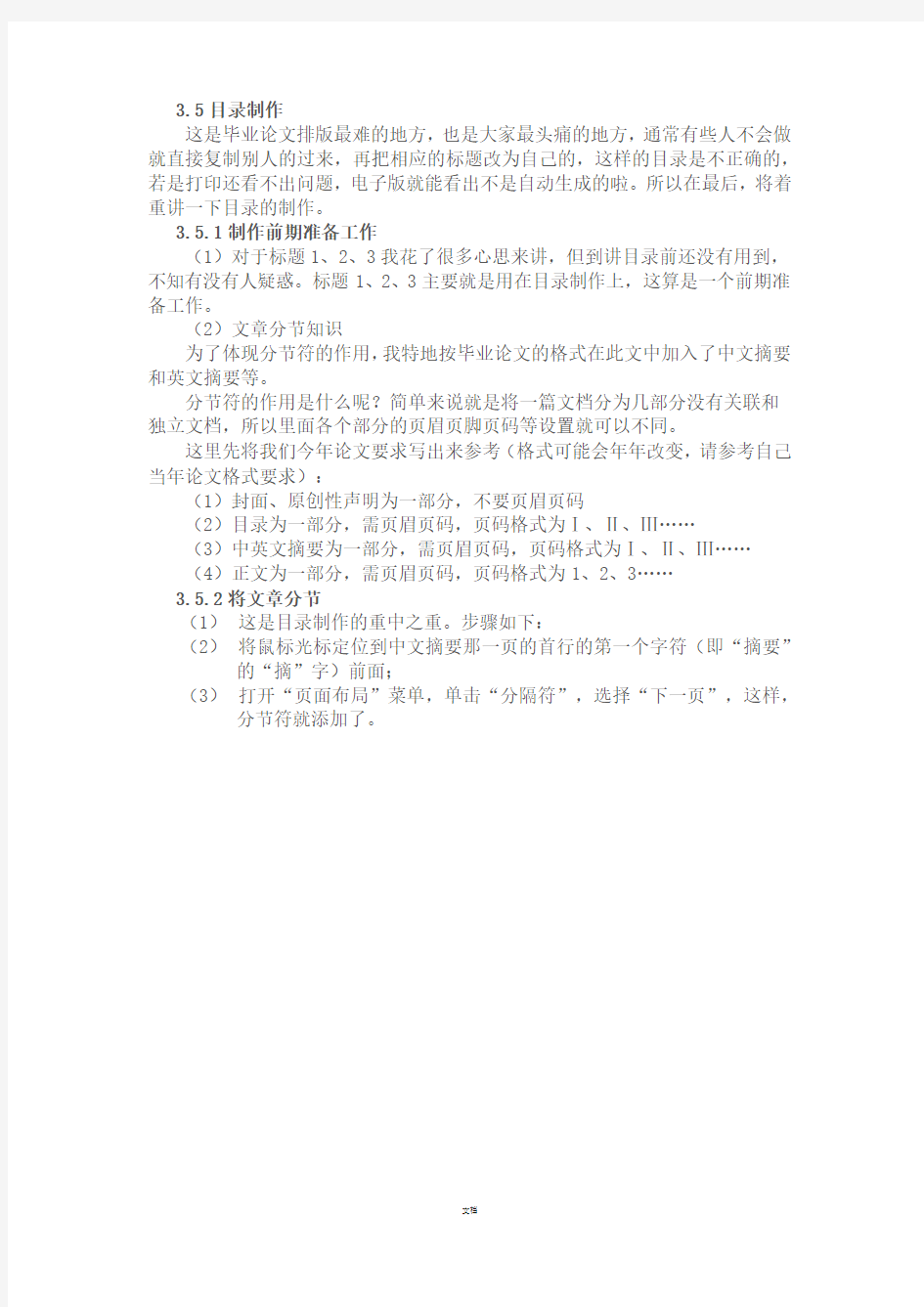

3.5目录制作
这是毕业论文排版最难的地方,也是大家最头痛的地方,通常有些人不会做就直接复制别人的过来,再把相应的标题改为自己的,这样的目录是不正确的,若是打印还看不出问题,电子版就能看出不是自动生成的啦。所以在最后,将着重讲一下目录的制作。
3.5.1制作前期准备工作
(1)对于标题1、2、3我花了很多心思来讲,但到讲目录前还没有用到,不知有没有人疑惑。标题1、2、3主要就是用在目录制作上,这算是一个前期准备工作。
(2)文章分节知识
为了体现分节符的作用,我特地按毕业论文的格式在此文中加入了中文摘要和英文摘要等。
分节符的作用是什么呢?简单来说就是将一篇文档分为几部分没有关联和独立文档,所以里面各个部分的页眉页脚页码等设置就可以不同。
这里先将我们今年论文要求写出来参考(格式可能会年年改变,请参考自己当年论文格式要求):
(1)封面、原创性声明为一部分,不要页眉页码
(2)目录为一部分,需页眉页码,页码格式为Ⅰ、Ⅱ、Ⅲ……
(3)中英文摘要为一部分,需页眉页码,页码格式为Ⅰ、Ⅱ、Ⅲ……
(4)正文为一部分,需页眉页码,页码格式为1、2、3……
3.5.2将文章分节
(1)这是目录制作的重中之重。步骤如下:
(2)将鼠标光标定位到中文摘要那一页的首行的第一个字符(即“摘要”
的“摘”字)前面;
(3)打开“页面布局”菜单,单击“分隔符”,选择“下一页”,这样,分节符就添加了。
图3-7
(4)双击“摘要”那一页的页眉处,使页眉处于编辑状态,这时我们可以看见“链接到前一条页眉”处于高亮状态,单击取消高亮。然后点击“转至页脚”跳到摘要页的页脚。
图3-8
(5)同样的做法,在页脚处单击“链接到前一条页眉”,取消其高亮状态。
图3-9
(5)用同样的做法在正文页,目录页(可以先生成目录,再分节)进行分节,这样文档就变成了没有关联的四部分了。
3.5.3应用标题1、2、3
这里就是我第一步设置标题1、2、3所要发挥作用的地方了。之前我设置标题行距时没有对标题进行字体格式的设置是因为我将一级标题设置为标题1时它就应用了标题1的字体格式。
(1)一级标题的应用:将鼠标光标定位到一级标题那一行,点击一下标题1,这样就为一级标题添加了标题1的样式。
图3-10
(2)二三级标题的应用:同理,分别将二三级标题添加标题2、3的样式,这里一定要对应好,一级标题按标题1,二级标题按标题2,三级标题按标题3,这样生成的目录对会对齐美观。
3.5.4生成目录
(1)在原创性声明下一页插入目录。插入步骤:打开引用菜单,单击“目录”,选择“自动目录1”。
这样一个漂亮的目录就生成了,自动生成的目录你按住Ctrl然后单击任一标题,它就会自动跳到该标题处。
图3-11
3.5.5修改页眉页码格式
(1)因为封面跟原创性声明不需要页眉和页码,直接双击页眉打开编辑状态,将光标放到页眉处,按“清除格式”按钮,删除页眉和页码文字及logo(做此项前应注意目录页应添加了分节符并与前一节断开链接)。
图3-12
(2)设置页码格式:目录和中英文摘要页码要用罗马数字表示
设置步骤:使目录页的页脚处于编辑状态,点击页码,选择“设置页码格式”,打开“页码格式”对话框,如图设置,最后把页码字体改为宋体。
图3-13
图3-14
3.5.6更新目录
目录更新有两种方式:一是只更新页码;二是更新整个目录。
用“只更新页码”的情况是标题对应的页码改变了,但标题没有变
用“更新整个目录”的情况是标题改变了。
进入更新目录:用鼠标点击目录的任一处,使目录处于选中状态,单击鼠标右键,选择更新域,选择一种更新方式,按确定即可。
图3-15
3.6阅读文档小技巧
这个也不算是什么小技巧了,说常识还更好点。就是对于一篇有图片或者图表的文档,在阅读的时候使文档紧凑连接,看起来就更加连贯,更方便阅读,就像本文档就十分需要这样阅读。做法就是在两页之间的间隔处双击鼠标左键就行,如下图:
图3-16
总结
至此,本教程就算写完了,写了这么多,其实熟练了10分钟不用就可以排好一编毕业论文。希望本文对以后要写毕业论文的童鞋们有帮助。本文已尽可能地与毕业论文的格式相似,如果在排版的时候有问题,可以打开此文来作参照,
如何用Word编辑参考文献 每个需要写毕业论文的朋友都会发现,修改文献是一件非常痛苦的事情,虽然现在也有很多软件可以编排参考文献,其实word本身就可以。 采用合适的编辑方法会方便地做到整齐,规范,自动排序和交叉引用。 1.以尾注的方式插入第一个参考文献。 将光标定位于word文档中将要插入参考文献的位置,按“插入/引用/脚注和尾注”。出现一菜单,选择“尾注”,“文档结尾”,编号格式为“1,2,3”。按“插入”按钮。 2.按要求的格式输入参考文献内容。 这时你会发现文本中的序号“1”字是上标格式的,这是你所希望的。但尾注中的“1”也是上标格式的,这不是你希望的。其余的格式也不合你愿,别急。用鼠标在最左侧处选中尾注中的序号“1”,按快捷键“ctrl+shift+=”就可以使序号不再是上标,或用鼠标右击,出现一菜单,选择“字体”,在第二张菜单中去掉“效果”栏中“上标”前面的“√”。 3.说明: 序号周围有似隐似现的框,这表示所插入手稿的尾注是一种“域”,不必理会它。 插入第二个尾注的方法是同样的。Word会根据所在位置的前后自动排序。 在第一个参考文献的前面有一条横线,你会发现无法删除。它叫“尾注分隔符”。 4. 去除“尾注分隔符” 我们一般的编辑界面叫“页面视图”,选择“视图/普通”进入普通视图。 按“视图/脚注”,此时编辑界面分为两个部分,下面的编辑框是尾注编辑框。 选择尾注编辑框中的“尾注”下拉框,选择“尾注分隔符”,出现一条横线,选择该横线,删除它,再选择“尾注延续分隔符”,也会出现一条横线(这是尾注分页时会出现的很长的横线),选择该横线,删除它。关闭后,再按“视图/页面”切换回来。
国家开放大学 数学与应用数学毕业论文 中文题目:浅谈在数学教学中如何培养学生创新思维 分 学习中心: 长安学习中心 专 业: 数学与应用数学 入学时间: 学 号: 姓 名: 指导教师: 论文完成日期: 年 月 楷体GB2312,初号字,加粗,居中。 宋体,一号字,加粗,居中。 宋体四号字,加粗,居中。 宋体四号字,居中。
( ┊ ┊ ( 1.X X X X X (5) ┊ ┊ ┊ ┊ ┊ ┊ ┊ 字,加粗,居中。 黑体,小四号字,1.5倍行距。 五号字,居中。
字,加粗,居中。 内容字体为四号宋体。中文摘要应将学位论文的内容要点简短明了地表达出来,约300字。内容应包括工作目的、研究方法、成果和结论。要突出本论文的创新点,语言力求精炼。 关键词:请输入关键词(3-5),以分号分隔。为了便于文献检索,应注明论文的关键词,如有可能,尽量采用《汉语主题词表》等词表提供的规范词。
一、引 言(1级标题) 内容为小四号宋体。文字的行间距为1.5倍行距,段间距为0。 (一)研究背景(2级标题) 内容为小四号宋体。文字的行间距为1.5倍行距,段间距为0。 1. XXX 的起源与发展 内容为小四号宋体。文字的行间距为1.5倍行距,段间距为0。 (1)XXX 内容为小四号宋体。文字的行间距为1.5倍行距,段间距为0。 …………………………………… …………………………………… 黑体,小二号 字,加粗,靠左。 黑体,小三号 字,加粗,靠左。 黑体,小四号字,加粗,靠左。 楷体,小四号字,加粗,靠左。 页脚,Times New Roman ,小五号字,居中。
设置毕业论文(设计)页码 问题背景: 一、毕业论文(设计)的页码只计算正文的页数,但是论文的电子档就只能是一个word 文档(从摘要到致谢),在这个word文档中,在论文正文之前要加上以下页面:1、封面;2、论文(设计)说明书;3、审阅表;4、鉴定意见; 5、目录。如何从摘要开始计算页码? 二、平时打印word文档时,要求页码不是从第一页开始。如何设置页码? 方法技巧: 一、首先介绍一个概念:节 这里的“节”不同于论文里的章节,但概念上是相似的。节是一段连续的文档块,同节的页面拥有同样的边距、纸型或方向、打印机纸张来源、页面边框、垂直对齐方式、页眉和页脚、分栏、页码编排、行号及脚注和尾注。如果没有插入分节符,Word默认一个文档只有一个节,所有页面都属于这个节。若想对不同的页面设置不同的页眉页脚或者解决上面的问题,必须将文档分为多个节。 二、详细步骤 1、将摘要那一页的标题(论文的标题),往上退格进入上一页(目录页), 如下图: 2、光标不动,点击【插入】——【分隔符】,弹出分节符设置页面,选中 【下一页】,点击【确定】如下图:
3、论文标题跳到摘要页,调整使之【居中对齐】。分节完成。摘要之前 的为第1节,摘要开始为第2节。 4、点击【视图】——【页眉和页脚】,弹出页眉和页脚设置工具栏。将光标 移动到摘要那一页的页脚。如图: 5、在上图出现“与上一节相同”几个字,意味着,本节的页码会接着第1 节的页码,也就是说页码还会从封面开始标记。我们这里设置页码需要与第1节不同,点击上图的按钮。“与上节相同”几个字消失。 6、然后点击工具栏中的【设置页码格式】按钮,设置如下图,然后【确定】, 7、点击【插入页码】按钮,在摘要页出现页码,调整格式居中,字体小 四,加粗。如图。
如何用Word 编辑参考文献 每个需要写毕业论文的朋友都会发现,修改文献是一件非常痛苦的事情,虽然现在也有很多软件可以编排参考文献,其实word 本身就可以。 采用合适的编辑方法会方便地做到整齐,规范,自动排序和交叉引用。 1. 以尾注的方式插入第一个参考文献。 将光标定位于word 文档中将要插入参考文献的位置,按“插入/引用/脚注和尾注”。出现一菜单,选择“尾注”,“文档结尾”,编号格式为“1,2,3 ”。按“插入”按钮。 2. 按要求的格式输入参考文献内容。 这时你会发现文本中的序号“ 1 ”字是上标格式的,这是你所希望的。但尾注中的“ 1 也是上标格式的,这不是你希望的。其余的格式也不合你愿,别急。用鼠标在最左侧处选中尾注中的序号“ 1”,按快捷键“ ctrl+shift+= ”就可以使序号不再是上标,或用鼠标右击,出现一菜单,选择“字体”,在第二张菜单中去掉“效果”栏中“上标”前面的“ √”。 3. 说明:序号周围有似隐似现的框,这表示所插入 手稿的尾注是一种“域”,不必理会它。插入第二个尾注的方法是同样的。Word 会根据所在位置的前后自动排序。 在第一个参考文献的前面有一条横线,你会发现无法删除。它叫“尾注分隔符”。 4. 去除“尾注分隔符” 我们一般的编辑界面叫“页面视图”,选择“视图/普通”进入普通视图。 按“视图/脚注”,此时编辑界面分为两个部分,下面的编辑框是尾注编辑框。选择尾注编辑框中的“尾注”下拉框,选择“尾注分隔符”,出现一条横线,选择该横线,删除它,再选择“尾注延续分隔符”,也会出现一条横线(这是尾注分页时会出现的很 长的横线),选择该横线,删除它。关闭后,再按“视图/页面”切换回来。
本科毕业论文排版与装订格式指导 论文就是用来进行科学研究和描述科研成果的文章,简称之为论文。它既是探讨问题 进行科学研究的一种手段,又是描述科研成果进行学术交流的一种工具。它包括学年论文、毕业论文、学位论文、科技论文、成果论文等,总称为论文。 的具体文章内容如下,希望能够帮助到大家! 一、论文页面设置 1、A4纸打印 2、页边距:上2.5cm 下2.5cm 左2.7cm 右2.7cm 3、行间距:28 磅 4、段前:1行 二、论文字体字号 1、封皮直接下载 2、题目:黑体小二副标题:黑体三号 2、摘要和关键词:见下要求 2、标题:见下目录要求 3、正文:宋体小四 4、表题、图题:宋体五号 5、引文注释:宋体五号 6、参考文献:宋体五号 二、论文正文 正文是论文的主体和核心部分,具体要求如下: 1、字数:音乐学系、艺术管理系不得低于8000字,其他系不得低于3000字。 2、绪论 引言、概述、前言。包括研究的目的和意义,问题的提出,选题的背景,文献综述, 研究方法,论文结构安排等。用简短的文字进行概括,一般在300字左右。
3、本论 具体章节。本部分是论文作者研究的内容,是论文的核心。各章之间互相关联,符合逻辑顺序。 4、结论 是论文最终总体的结论,应明确、精练、完整、准确。着重阐述作者的研究成果,以及在学术领域的作用、意义,也可以进一步提出需要讨论的问题和建议。 三、论文目录 目录黑体三号 引言黑体三号 (1) 一、×××黑体三号 (1) 一×××黑体四号 (1) 1.×××黑体四号 (1) 2.×××黑体四号 (2) …… 二×××黑体四号 (5) 1.×××黑体四号 (5) 2.×××黑体四号 (6) …… …… 二、×××黑体三号 (10) 一×××黑体四号 (10) …… …… ……
论文资料来源的格式 篇一:毕业论文格式规范 商学院毕业论文文本格式规范(试行) 为了提高本科毕业论文教学工作的规范化水平,需要对毕业论文的文本表述细节做出统一规定,特制订本规范。 一、幅面 毕业论文成果资料的文本,一律用A4幅面纸张。 二、封面与装订 1.封面上最醒目的(最大字体)是该资料的名称 毕业论文的封面上最醒目的(最大字体)必须是课题名称,同时不得出现“课题名称”或“题目”的字样,并且封面上的课题名称必须和内页、任务书上的课题名称完全一致。 2.封面上还应当有以下信息:学生姓名、学院、专业、班级、学号、指导老师、完成年月。 3.毕业论文的装订顺序规定依次为:封面、中英文摘要、目录、正文、参考文献。 三、摘要及关键词 1.摘要是论文主要内容的体现,关键词是摘要主要内容的体现。中文“摘要”规定用黑体三号加粗,居中,中间空1个字符,段前1行、段后1行;英文“摘要”规定用Times New Roman体三号加粗,居中,中间空1个字符,段前1行、段后1行。 2.中文摘要内容用宋体小四,英文摘要内容Times New Roman体小四,行间距不超过固定值22磅,可根据内容自行调整。 3.关键词三—四个,每个关键词之间用分号隔开。 四、目录 1.“目录”规定用黑体三号加粗,居中,中间空1个字符,段前 1行、段后1行;
2.目录内容五号,第一级标题黑体,其它一律为宋体。行间距不超过固定值22磅,行间距可根据内容自行调整。 五、正文 1.正文的全部标题层次,应有条不紊、整齐清晰。相同的层次应采用统一的表示体例(相同的字体、字号等)。 2.各层次标题下的内容应同各自的标题对应,不应有与标题无关的内容。 3.正文的标题层次 (1)标题层次 第一级:“一、”、“二、”、“三、”等;第一级标题规定用黑体四号,段前、段后各1行; 第二级:“㈠”、“㈡”、“㈢”等;第二级标题规定用黑体小四号,段前、段后各0.5行; 第三级:“1.”、“2.”、“3.”等;第三级标题规定用宋体小四号加粗,段前、段后各0.5行; 第四级:“(1)”、“(2)”、“(3)”等;第四级标题规定用楷体GB2312小四号,段前、段后各0.5行; 第五级:“①”、“②”、“③”等。第五级标题规定用宋体小四号,段前、段后各0.5行; 特殊情况下,可以增加大写字母、小写字母两个层次。 (2)根据文本的内容,可以选用上述五个层次级别中的一种或几种序号。 4.正文的行间距为固定值22磅,图表除外。 六、参考文献 1.“参考文献”规定用黑体三号加粗,居中,段前1行、段后1 行; 2.参考文献内容为宋体五号,行间距不超过固定值22磅,行间距可根据内容自行调整。 3.参考文献在论文中要进行标注,小四,Times New Roman字体。
目录 令狐采学 引言0 一、另起一页0 二、插入文献0 (一)自动插入文献0 (二)交叉引用0 (三)替换成有中括号的文献编号0 (四)尾注中编号的变换1 (五)把参考文献弄到中间1 三、插入页码1 四、插入页眉2 五、自动生成目录3 六、善用替换功能3 七、插入图表—百分比图与均数±标准差图4 八、在PPT中插入表格10
引言 印象中,我老师每一届都会让师兄师姐讲怎么自动插入文献等论文格式,但从同门的论文格式来看,感觉收效甚微(不过,操作性的东西,单是讲,效果相对是比较差的)。于是,我想,何不把最主要的东西都总结出来呢,既可以一步步跟着学习,容易掌握,又可以一届传一届,方便大家。因此,我觉得有必要进行这项工作。如能让以后的同门受益一二,小潭便自感十分欣慰。 正文之前,强调一句,这不仅仅是单纯的汇总工作,小潭还不会无聊到把别人的东西一汇总就拿来发表,这文章自有创新之处。如你认为以下所涉内容能全部百度出来(至少我说的话不能百度出来,哈哈),那不仅费时费力,更可能会大失所望。所以,建议有基础的同门持虚心态度,认真阅读。如有不足之处,请提出并予以谅解。 一、另起一页 首先,要讲的就是这个另起一页的很基本问题,不过相信至少有40%的人中枪,这40%的人还在狂敲“回车”键,一直敲到下一页,真是超级无敌奥特曼啊!这也不是说不行,但当需要在两页之间增添内容的时候,你又得回头删减那些多余的段落符号…!word文档功能这么强大,你非得弄得这么麻烦,叫它情何以堪! 那么,这里就建议,当你上一页编辑完毕,用“CTRL+回车”,另起一页。 二、插入文献 接着要讲的,就是插入文献的问题,如果你还在手动插入文献,那么,真替你感到悲催,你不觉得修改起来很麻烦吗!这里就教你自动插入文献,尽管你之前看过很多相关的贴,但我敢说,没几个有我写得这么全面的,废话少说,看了才知道。 (一)自动插入文献 1、将鼠标光标移到文本中需要第一次引用参考文献的位置,点击“插入”菜单,选择“引用”,接着选择“脚注和尾注”,弹出“脚注和尾注”窗口; 2、点击“尾注”,选择“文档结尾”,编号格式选择1,2,3,并选择连续编号;点击插入;光标会对自动跳到文件尾部,在此处输入参考文献。双击该编号,光标自动回到文本中引用处; (二)交叉引用 1、当同一文献要多次引用时,可利用交叉引用:光标移到引用处,“插入”→“引用”→“交叉引用”,引用类型为“尾注”,引用内容为“尾注编号”(只能选“尾注编号”而不能选“尾注编号带格式”,否则后来交叉引用加上的方括号不是上标格式),选中需要的文献。 2、若你后来又在前面的文档中插入新的文献,这时后继的尾注会自动更新编号,但“交叉引用”不会自动更新。为此,可以按“ctrl+A”选择所有内容后,点右键→“更新域”或按“F9”键就可以完成手动更新,这一步建议在论文完稿时,再操作一次,预防有遗漏。 3、交叉引用的时候,建议马上手动为编号添加中括号,具体原因见下(三)的第4点。 (三)替换成有中括号的文献编号
毕业论文不可不知的几个技巧 简单地说,毕业论文就是大学生毕业前提交的一份具有一定学术价值的文章,是对大学所学知识以及自身工作、社交、学习能力的一次总结和提高,学校重点通过毕业论文来考察大学生掌握知识的程度以及分析问题和解决问题的能力。毕业论文写作过程一般分为以下几个阶段: 1.题目选择; 2.课题调研; 3.文献检索与应用; 4.撰写论文; 5.论文答辩。 毕业论文通常由题目、摘要、目录、引言、正文、结论、参考文献和附录等部分构成。对于本科生,论文字数一般在5000至20000字之间,同时对于论文打印和排版的格式也有着十分严格的要求。表1列出了常见论文写作的格式要求。 很多时候,我们写文章都是先在Word中写好后再排版,但对于毕业论文这种篇幅较长的文章,这样做往往效率不高。下面的实战通过先制定论文格式,再动笔写论文的方式进行,相信你会觉得这种方式对你的论文写作更有帮助。 1.页面设置 按照表1的要求及论文打印的需要(要预留装订线距离以及设置行间距)进行页面设置。第一步:在菜单中依次选择“文件→页面设置”,调用出“页面设置”对话框。在“页边距”选项卡中分别做以下设置:“上:3.7cm,下:1.7cm,左:1.0cm,右:1.4cm,装订线:1.35cm”(注意:具体的页面设置,不同学校的要求可能不同)。 第二步:选择“纸张”选项卡,将“纸张大小”设置为“16开”。第三步:选择“文档网格”选项卡,将对应选项设置为“每行:32个字符,跨度:12.75磅,每页:21行,跨度:27.45
磅”。 2.设置样式 设置好样式之后,在写作过程中,你就能很方便地设置字体大小等格式而不用麻烦地每次重复格式设置的繁琐工作。第一步:选择“格式→样式和格式”,可以看到Word的右边会出现一个设置窗口。第二步:按照表1的格式要求“正文每章标题用三号黑体居中打印”,进行设置。点击“新样式”,弹出“新建样式”设置窗口,将对应项目设置为:“名称:正文每章标题,格式:黑体、三号,居中”。这样就设置好了一个样式,以后每当要输入每章标题时,只需要在样式选择中选择“正文每章标题”,之后输入标题,即可按照设置后的样式在输入文字的同时自动设置好标题的格式了。同时,你也可以在输入标题后,选择输入的标题文字,再在样式中选择“正文每章标题”来进行标题的样式套用。按照上面的方法,你可以逐一对论文中不同格式的部分进行设置,在写作中方便的调用。 3.文章的分节 我们通常在写论文详细内容之前先写好论文的提纲,也可以说是分好论文的章节。第一步:写好论文的提纲(即每章标题,每小节标题等)。第二步:在分章处和分节处插入“分节符”。用鼠标将光标定位在论文两章的交接处,选择“插入→分隔符”,在弹出的分隔符设置窗口中,选择“分节符类型”为“下一页”,这样即可在分章节的同时另起一页继续下一章的内容,而不用敲入多次回车键来通过插入换行符使下一章另起一页(如果是两小节之间,这里的“分节符类型”要选择“连续”,因 为我们一般不需要在两个小节之间分页)。
毕业论文(设计)规范化要求 根据中华人民共和国国标GB7713-87《科学技术报告、学位论文和学术论文的编写格式》,结合我校特点,对毕业论文(设计)文本结构规范要求如下: 一、毕业论文(设计)文本结构规范及要求 (一)毕业论文(设计)文本结构规范 毕业论文(设计)文本由毕业论文(设计)封面、目录、任务书、文献综述或开题报告、指导教师审查意见、评阅教师评语、答辩会议记录、中外文摘要、正文、参考文献、致谢和附录组成。 1.封面 2.目录 3.毕业论文(设计)任务书 4.文献综述或开题报告 5.指导教师审查意见 6.评阅教师评语 7.答辩会议记录 8.中外文摘要 9.正文(以理工类毕业设计为例): ⑴前言 ⑵选题背景 ⑶方案论证 ⑷过程(设计或实验)论述 ⑸结果分析 ⑹结论或总结 10.参考文献 11.致谢 12.附录 注:1.文科及其它学科,可根据学科特点,参照上述结构制定统一的正文结构规范。 2.外文参考资料原文、译文单独装订成册。 (二)对以上内容的要求 1.毕业论文(设计)封面由教务处统一要求,由学生按要求填写,指导教师负责把关。 2.毕业论文(设计)目录一般要列出二级标题,并标明对应的页码。 3.毕业论文(设计)任务书、指导教师审查意见由指导教师按要求详细填写。 4.文献综述或开题报告的有关要求见“毕业论文文献综述撰写要求”或“毕业设计开题报告撰写内容及要求”。 5.评阅教师评语由评阅教师按要求详细填写。 6.答辩会议记录由答辩委员会秘书按要求详细填写。 7.中外文摘要含题目、学生、指导教师及所在单位(院系或工作单位)署名、摘要、关键词。题目下方正中为学生和指导教师及所在单位署名。中文摘要字数应在400字左右,
分类号学号Mxxxxxxxx 学校代码10487 密级 硕士学位论文 论文题目 学位申请人:XX 学科专业:XXXX 指导教师:XXXX 答辩日期:2017年6月1日
A Thesis Submitted in Partial Fulfillment of the Requirements for the Degree for the Master of Engineering An Analysis Tool on xxxx: Design and Implementation Candidate: XX Major : XXXX Supervisor : XXXX Huazhong University of Science &Technology Wuhan 430074, P.R.China May, 2016
独创性声明 本人声明所呈交的学位论文是我个人在导师指导下进行的研究工作及取得的研究成果。尽我所知,除文中已经标明引用的内容外,本论文不包含任何其他个人或集体已经发表或撰写过的研究成果。对本文的研究做出贡献的个人和集体,均已在文中以明确方式标明。本人完全意识到本声明的法律结果由本人承担。 学位论文作者签名: 日期:年月日 学位论文版权使用授权书 本学位论文作者完全了解学校有关保留、使用学位论文的规定,即:学校有权保留并向国家有关部门或机构送交论文的复印件和电子版,允许论文被查阅和借阅。本人授权华中科技大学可以将本学位论文的全部或部分内容编入有关数据库进行检索,可以采用影印、缩印或扫描等复制手段保存和汇编本学位论文。 保密□,在年解密后适用本授权书。 本论文属于 不保密□。 (请在以上方框内打“√”) 学位论文作者签名:指导教师签名: 日期:年月日日期:年月日
毕业论文自动生成目录的方法论文格式设置-页面设置、 论文格式设置-页面设置、页眉页脚、自动生成目录等一、我们在平时使用Word编辑、打印文件时常会用到“页面设置”命令1.最通常的操作方法是执行“文件→页面设置”菜单命令。2.将Word的“页面设置”命令放进Word右键菜单首先打开Word执行“工具→自定义”菜单命令在弹出的“自定义”对话框中单击“工具栏”选项卡在其下的下拉列表框中选择“快捷菜单”选项。此时屏幕上便会出现“快捷菜单”工具栏再单击“命令”选项卡在“类别”下拉列表框中选择“文件”项单击“命令”下拉列表框中的“页面设置”后用鼠标左键将“页面设置”选项拖动至“快捷菜单”工具栏的文字按钮上。这时会出现“文字”下拉菜单继续拖动“页面设置”至“文字”子菜单的“字体”命令上方后松开鼠标左键然后再单击“自定义”对话框中的关闭按钮退出设置。至此我们已经将“页面设置”放进了Word右键菜单只要在Word文本编辑区单击鼠标右键便可在弹出的快捷菜单中看到“字体”上面的“页面设置”命令了。二、奇偶页设置“文件”“页面设置”“版式”√选“奇偶页不同”后“确定”“插入”“页码”“对齐方式”选“外侧”后“确定” 三、页眉页脚其实Word对页眉和页脚的操作是可以针对节这个单位的。所以我们首先应该做的就是让首页、目录、正文部分及附录部分分别处于不同的节当中。操作的方法是先将鼠标定位在正文开始的地方点击菜单命令“插入→分隔符…”。选中“分节符类型”中的“下一页”单选项要注意不能用
上面的分页符代替。在附录部分开始的地方用同样的方法也插入一个分节符。要注意的是如果以前在正文开始处和附录开始处曾经使用过“分页符”来进行强制分页的话也应该删除此分页符。页眉页脚设置 1. 首页和目录首页和目录既然不想要页眉和页脚那么我们就不需要什么操作。 2. 页脚设置1先将鼠标定位于正文部分某页点击菜单命令“视图→页眉和页脚”显示“页眉和页脚”工具栏。此时该节的页眉处于可编辑状态。2切换到页脚编辑先点击工具栏上的〔链接到前一节〕按钮使其与前一节“断开联系”页脚上方右侧的“与上一节相同”字样消失。3点击菜单命令“插入→页码…”打开“页码”对话框确认“首页显示页码”复选项被选中然后点击下方的〔格式…〕按钮。选中下方的“起始页码”单选项并在右侧的输入框中输入“1”确定后退出。当然也可以设置页码的格式和对齐方式等。附录部分也可以采用同样的方法使其也从第一页开始编号。3. 页眉设置将鼠标定位于正文部分点击菜单命令“文件→页面设置”打开“页面设置”对话框。点击其中的“版式”选项卡并点中其中的“奇偶页不同”复选项并确认“应用于”的范围为“本节”。双击正文部分的页眉进入编辑状态。仍然要先点击工具栏中〔链接到前一个〕按钮使其与前一节“断开联系”然后编辑本页的页眉文字。由于我们的要求是奇偶页的页眉不相同所以还得到下一页中编辑另一页眉。需要注意的是别忘了点击〔链接到前一个〕按钮以保证所做
毕业论文(设计)排版打印格式 1、排版格式 毕业论文(设计)均要求计算机打印(封面也要求打印),除封面和封底外,每页均应带有页眉,页眉部分使用论文题目。页码放在每页的底部中间。毕业论文要求纵向打印,A4纸篇幅,1.5倍行距。页边距的要求为: 上( T ) :2.54 cm 下( B ) :2.54 cm 左( L ) :3.17 cm 右( R ) :3.17 cm 装订线( T ) :1.0 cm 装订线位置( T ) :左 其余设置采取系统默认设置。 2、论文编排结构 第一页:封面(见封面样张文件) 第二页:中文摘要(后附中文关键字) 论文第二页为不少于300字的中文内容摘要,在摘要的下方另起一行。应说明本论文的目的、研究方法、成果和结论。论文摘要是学位论文的缩影,尽可能保留原论文的基本信息,突出论文的创造性成果和新见解。论文摘要应尽量深入浅出,通俗易懂,语言力求精炼、准确。关键词3~5个。 第三页:英文摘要(后附英文关键字) 论文第三页为英文摘要,内容与中文摘要和关键词相同。 第四页:目录(标明各章节所在的页码) 后续页依次为: 论文正文 致谢 参考文献 3、论文版式要求: 见文科毕业论文(设计)撰写格式规范
文科毕业论文(设计)撰写格式规范 第一部分:封面 按学校的规定进行打印。 第二部分:摘要与关键词 1、中文摘要、关键词 摘 # # # # 要(三号,宋体,加粗,居中) 摘要正文(小四号,宋体) 关键词标题(小四号,宋体,顶格,加粗) 关键词正文(小四号,宋体,词间用分号隔开) 2、英文摘要、英文关键词: 英语摘要标题Abstract(三号,Times New Roman,加粗,居中) 英语摘要正文(小四号,Times New Roman) 英文关键词标题Keywords:(小四号,Times New Roman,顶格,加粗) 英文关键词正文(小四号,Times New Roman,词间用分号隔开) 第三部分:目录(单独用一页) 目 # # # # 录(三号,宋体,加粗,居中) 一、XXXXXXXXXXXXX(一级标题,小四号,宋体)……………………………(页码) (一)XXXXXXXXXXXXX(二级标题,小四号,宋体)……………………………(页码) 1、XXXXXXXXXXXXX(三级标题,小四号,宋体)……………………………(页码) 2、XXXXXXXXXXXXX(三级标题,小四号,宋体)……………………………(页码) 二、XXXXXXXXXXXXX(一级标题,小四号,宋体)……………………………(页码) (一)XXXXXXXXXXXXX(二级标题,小四号,宋体)……………………………(页码) (二)XXXXXXXXXXXXX(二级标题,小四号,宋体)……………………………(页码) 1、XXXXXXXXXXXXX(三级标题,小四号,宋体)……………………………(页码) 2、XXXXXXXXXXXXX(三级标题,小四号,宋体)……………………………(页码) 三、XXXXXXXXXXXXX(一级标题,小四号,宋体)……………………………(页码) 致谢(一级标题,小四号,宋体)……………………………………………(页码) 参考文献(一级标题,小四号,宋体)………………………………………(页码)
中国科学院上海光学精密机械研究所 研究生毕业论文撰写格式与利用word文字处理系统进行撰写的一些建议 研究生部 二○○○年二月 怎样撰写研究生毕业论文(论文题目) 研究生部(您的姓名) 导师:(导师的姓名) 摘要 本研究生毕业论文的撰写格式要求将详细介绍中国科学院对研究生学位论文撰写的具体要求,并以具体的形式给出写作格式的指导性要求。也就是说,本样本是严格按照本文的要求进行的。 本样本还具体介绍了利用word来处理文本的主要方法。包括如何使用“样式”这个简单有效的方法来达到论文中格式的严格统一;如何使用“题注”和“交叉引用”来有效管理论文中的所有图表和参考文献的引用,保证文中的引用与具体图表、参考文献的编号在任何情况下保持一致。 只要研究生严格按照本样本的指导过程,不但可以获得完全符合要求的毕业论文,而且简单、有效;同时,通过撰写您的毕业论文,您会对word文字处理软件的应用有十分重要的心得,是您以后更加精通地使用word软件的一个坚实基础。 如果您对介绍不清楚,请参考列出的参考文献。 关键词:研究生毕业论文,word,样式 How to write your thesis(the name of your thesis) Master department (Name of the student) Directed by:Your supervisor’s name Abstract 这里应是您中文摘要的英文翻译:本研究生毕业论文的撰写格式要求将详细介绍中国科学院对研究生学位论文撰写的具体要求,并以具体的形式给出写作格式的指导性要求。也就是说,本样本是严格按照本文的要求进行的。 本样本还具体介绍了利用word来处理文本的主要方法。包括如何使用“样式”这个简单有效的方法来达到论文中格式的严格统一;如何使用“题注”和“交叉引用”来有效管理论文中的所有图表和参考文献的引用,保证文中的引用与具体图表、参考文献的编号在任何情况下保持一致。 只要研究生严格按照本样本的指导过程,不但可以获得完全符合要求的毕业论文,而且简单、有效;同时,通过撰写您的毕业论文,您会对word文字处理软件的应用有十分重要的心得,是您以后更加精通地使用word软件的一个坚实基础。 Key words:thesis,word,style(3~5个) 目录 1 研究生学位论文的撰写要求 5 1.1 学位论文的组成部分和排列顺序 5 1.1.1 论文摘要 5 1.1.2 论文目录 5 1.1.3 其余部分 6 1.2 论文版面 6 1.3 参考文献书写格式 6 1.4 图表的编号格式 6
目录 引言 0 一、另起一页 (1) 二、插入文献 (1) (一)自动插入文献 (1) (二)交叉引用 (1) (三)替换成有中括号的文献编号 (1) (四)尾注中编号的变换 (2) (五)把参考文献弄到中间 (2) 三、插入页码 (2) 四、插入页眉 (3) 五、自动生成目录 (4) 六、善用替换功能 (5) 七、插入图表—百分比图与均数±标准差图 (5) 八、在PPT中插入表格 (12)
引言 印象中,我老师每一届都会让师兄师姐讲怎么自动插入文献等论文格式,但从同门的论文格式来看,感觉收效甚微(不过,操作性的东西,单是讲,效果相对是比较差的)。于是,我想,何不把最主要的东西都总结出来呢,既可以一步步跟着学习,容易掌握,又可以一届传一届,方便大家。因此,我觉得有必要进行这项工作。如能让以后的同门受益一二,小潭便自感十分欣慰。 正文之前,强调一句,这不仅仅是单纯的汇总工作,小潭还不会无聊到把别人的东西一汇总就拿来发表,这文章自有创新之处。如你认为以下所涉内容能全部百度出来(至少我说的话不能百度出来,哈哈),那不仅费时费力,更可能会大失所望。所以,建议有基础的同门持虚心态度,认真阅读。如有不足之处,请提出并予以谅解。
一、另起一页 首先,要讲的就是这个另起一页的很基本问题,不过相信至少有40%的人中枪,这40%的人还在狂敲“回车”键,一直敲到下一页,真是超级无敌奥特曼啊!这也不是说不行,但当需要在两页之间增添内容的时候,你又得回头删减那些多余的段落符号…!word文档功能这么强大,你非得弄得这么麻烦,叫它情何以堪! 那么,这里就建议,当你上一页编辑完毕,用“CTRL+回车”,另起一页。 二、插入文献 接着要讲的,就是插入文献的问题,如果你还在手动插入文献,那么,真替你感到悲催,你不觉得修改起来很麻烦吗!这里就教你自动插入文献,尽管你之前看过很多相关的贴,但我敢说,没几个有我写得这么全面的,废话少说,看了才知道。 (一)自动插入文献 1、将鼠标光标移到文本中需要第一次引用参考文献的位置,点击“插入”菜单,选择“引用”,接着选择“脚注和尾注”,弹出“脚注和尾注”窗口; 2、点击“尾注”,选择“文档结尾”,编号格式选择1,2,3,并选择连续编号;点击插入;光标会对自动跳到文件尾部,在此处输入参考文献。双击该编号,光标自动回到文本中引用处; (二)交叉引用 1、当同一文献要多次引用时,可利用交叉引用:光标移到引用处,“插入”→“引用”→“交叉引用”,引用类型为“尾注”,引用内容为“尾注编号”(只能选“尾注编号”而不能选“尾注编号带格式”,否则后来交叉引用加上的方括号不是上标格式),选中需要的文献。 2、若你后来又在前面的文档中插入新的文献,这时后继的尾注会自动更新编号,但“交叉引用”不会自动更新。为此,可以按“ctrl+A”选择所有内容后,点右键→“更新域”或按“F9”键就可以完成手动更新,这一步建议在论文完稿时,再操作一次,预防有遗漏。 3、交叉引用的时候,建议马上手动为编号添加中括号,具体原因见下(三)的第4点。 (三)替换成有中括号的文献编号 前面插入的文献编号是1、2、3……,而我们习惯采用中括号如[1]的格式。按下述方法便可将文中和尾注编号加上方括号: 1、用鼠标或者“Ctrl+Home”回到文档的起始位置; 2、点菜单“编辑”,“替换”或者直接用“Ctrl+H”打开“查找和替换”对
论文排版超有用的word小技巧 一、奇偶页显示不同内容 在专业出版的书籍中,常常看到书籍中奇偶页的页眉会显示不同的内容,以方便用户在书籍中快速查找资料。而在Word 2000中,用户也可以很方便地在文档奇偶页的页眉中显示不同的内容。 打开需要设置页眉格式的Word文档,选择“文件”菜单中“页面设置”命令,打开“页面设置”对话框,接着单击“版式”选项卡,在“页眉和眉脚”选项区中将“奇偶页不同”复选框选中,最后单击“确定”按钮结束设置。 选择“视图”菜单中“页眉和页脚”命令,将视图切换到页眉和页脚视图方式。这时可以看到光标在奇数页页眉编辑区中闪烁,输入奇数页眉内容;单击“页眉和页脚”工具栏上的“显示下一项”按钮,将光标移到偶数页页眉编辑区,输入偶数页页眉内容。 二、在页眉中显示章编号及章标题内容 要想在Word文档中实现在页眉中显示该页所在章的章编号及章标题内容的功能,用户首先必须在文档中对章标题使用统一的章标题样式,并且对章标题使用多级符号进行自动编号,然后按照如下的方法进行操作。 选择“视图”菜单中“页眉和页脚”命令,将视图切换到页眉和页脚视图方式。 选择“插入”菜单中的“域”命令,打开“域”对话框。从“类别”列表框中选择“链接和引用”,然后从“域名”列表框中选择“StyleRef”域。 单击“选项”命令,打开“域选项”对话框,单击“域专用开关”选项卡,从“开关”列表框中选择“\n”开关,单击“添加到域”按钮,将开关选项添加到域代码框中。 单击“样式”选项卡,从“名称”列表框中找到章标题所使用的样式名称,如“标题1”样式名称,然后单击“添加到域”按钮。 单击“确定”按钮将设置的域插入到页眉中,这时可以看到在页眉中自动出现了该页所在章的章编号及章标题内容。 三、修改页眉中的划线格式 用户选择在文档中使用页眉后,在页眉中就会出现一条横贯页面的划线。如果你对系统设置的划线格式不满意的话,可以采用下面的方法进行修改。 方法1:选择“视图”菜单中“页眉和页脚”命令,将视图切换到页眉和页脚视图方式。将光标定位到页眉位置处,选择“格式”菜单中的“边框和底纹”命令,打开“边框和底纹”对话框,单击“边框”选项卡,在“边框”设置页面中可以看到页眉中使用的是宽度为“0.75磅”的单实线。 如果需要修改页眉中的划线格式,可在此对话框中对边框的线型、颜色、宽度等项目进行修改。例如将划线由单实线改为双实线时,首先在“线型”下拉列表中选择“双实线”,然后在预览区域中单击两次下线按钮,即可将线型更改成双实线。 如果你不想在页眉中使用划线,只需在“设置”中选择“无”边框格式即可。 方法2:在Word 2000中页眉中使用的划线格式是由“页眉”样式中的设置所决定的,如果你想永久改变在页眉中所使用划线的格式时,只要在“页眉”样式中对划线格式进行修改就可以了。 选择“格式”菜单中的“样式”命令,打开“样式”对话框。在“样式”列表框中选择“页眉”,然后单击“更改”按钮,打开“更改样式”对话窗口。 单击“格式”按钮,在弹出的菜单中选择“边框”选项,打开“边框和底纹”对话框,然后按照修改页眉中的划线格式方法1所介绍的操作方法修改页眉中的划线格式。修改结束后,单击“确定”按钮返回“更改样式”对话窗口。 将“添至模板”复框选中,将样式添至附于活动文档的模板,以便使修改后的“页眉”样式可用于基于该模板新建的文档。单击“确定”按钮返回“样式”对话框,单击“应用”按钮结束设置。 以后只要在文档中使用页眉,在页眉中就会自动应用经过修改后的划线格式。
3.5目录制作 这是毕业论文排版最难的地方,也是大家最头痛的地方,通常有些人不会做就直接复制别人的过来,再把相应的标题改为自己的,这样的目录是不正确的,若是打印还看不出问题,电子版就能看出不是自动生成的啦。所以在最后,将着重讲一下目录的制作。 3.5.1制作前期准备工作 (1)对于标题1、2、3我花了很多心思来讲,但到讲目录前还没有用到,不知有没有人疑惑。标题1、2、3主要就是用在目录制作上,这算是一个前期准备工作。 (2)文章分节知识 为了体现分节符的作用,我特地按毕业论文的格式在此文中加入了中文摘要和英文摘要等。 分节符的作用是什么呢?简单来说就是将一篇文档分为几部分没有关联和独立文档,所以里面各个部分的页眉页脚页码等设置就可以不同。 这里先将我们今年论文要求写出来参考(格式可能会年年改变,请参考自己当年论文格式要求): (1)封面、原创性声明为一部分,不要页眉页码 (2)目录为一部分,需页眉页码,页码格式为Ⅰ、Ⅱ、Ⅲ…… (3)中英文摘要为一部分,需页眉页码,页码格式为Ⅰ、Ⅱ、Ⅲ…… (4)正文为一部分,需页眉页码,页码格式为1、2、3…… 3.5.2将文章分节 (1)这是目录制作的重中之重。步骤如下: (2)将鼠标光标定位到中文摘要那一页的首行的第一个字符(即“摘要” 的“摘”字)前面; (3)打开“页面布局”菜单,单击“分隔符”,选择“下一页”,这样,分节符就添加了。
图3-7 (4)双击“摘要”那一页的页眉处,使页眉处于编辑状态,这时我们可以看见“链接到前一条页眉”处于高亮状态,单击取消高亮。然后点击“转至页脚”跳到摘要页的页脚。
图3-8 (5)同样的做法,在页脚处单击“链接到前一条页眉”,取消其高亮状态。
引言毕业论文写作指南:人人网公共主页——CNKI知网论文检测主页君系列教程 毕业论文写作排版技巧 ——Word2003长篇文档排版 2013年12月
目录 Word 2003 长篇文档排版技巧(1) (2) 一、设置纸张和文档网格 (3) 二、设置样式 (5) 三、查看和修改文章的层次结构 (13) 四、对文章的不同部分分节 (16) 五、为不同的节添加不同的页眉 (18) 六、在指定位置添加页码 (21) 七、插入目录 (24) 八、小结 (26) Word 2003 长篇文档排版技巧(2) (27) 一、预留装订线区域 (29) 二、设置节和页眉页脚 (29) 三、添加不同内容的页眉 (31) 四、添加不同类型的页码 (37)
五、双面打印设置 (42) 六、小结 (46) 八招挽回受损Word文档 (47) 一、自动恢复尚未保存的修改 (47) 二、手动打开恢复文件 (48) 三、“打开并修复”文件 (48) 四、从任意文件中恢复文本 (49) 五、禁止自动宏的运行 (50) 六、创建新的Normal模板 (51) 七、转换文档格式 (52) 八、显示混乱的解决 (52) Word 2003 长篇文档排版技巧(1) 要点: (1)制作长文档前,先要规划好各种设置,尤其是样式设置;(2)不同的篇章部分一定要分节,而不是分页。
下面就看看如何制作一篇几十页的长文档。这份报告要求的格式是:A4纸;要有封面和目录;单面打印;除封面和目录外,每页的页眉是报告的题目;页码一律在页面底端的右侧,封面和目录没有页码,目录之后为第1页。 一、设置纸张和文档网格 写文章前,不要上来就急于动笔,先要找好合适大小的“纸”,这个“纸”就是Word中的页面设置。从菜单中选择【文件】|【页面设置】命令,显示“页面设置”对话框,选择【纸张】选项卡,如图1所示。
《xxx》学院毕业设计(论文)排版打印格式 一、依据中华人民共和国《科学技术报告、学位论文和学术论文的编写格式》和北华大学学位论文格式改编。 二、论文主要部分 学位论文主要部分由前头部分、主体部分和结尾部分组成。 2.1前头部分 (1)摘要(I) (2)Abstract(英文摘要不能与中文摘要在同一页面上,要重新起一页,页码II) (3)目录(目录中包含中文摘要、英文摘要,目录本身页,主体部分和结尾部分) 2.2 主体部分 正文(引言部分、设计部分、结论部分) 2.3 结尾部分 (1)致谢 (2)参考文献 (3)攻读学位期间发表的论文、获奖情况及发明专利等项 三、版式 (1)纸张大小:标准A4复(打)印纸。 (2)版面页边距:上2.5cm、下2.5cm、左3.0cm、右2.5cm。 (3)正文字体字号:小4号宋体,行距20磅,全文统一。 (4)论文一级标题(例:第1章******)为小三宋体字、加粗、居中; (5)论文二级(例:1.1 ******)及以下标题(例:1.1.1 ******)为小四号宋江体、加粗、首行缩进2字符。 (6)页码:用阿拉伯数字连续编页,小4号字,页底居中。 (7)封皮:大学统一的标准封皮,到学院指定地点装订。 (8)装订:单面打印印刷,沿长边左侧装订。 四、具体说明及要求
工作量要求: (1)设计类:设计类论文字数不少于1.5万字。 (2)论文类:全文不少于8000字,关键理论要有自己的独到见解或创新点。 标题:论文标题应简短、明确,有概括性,符合毕业设计任务的要求。论文标题应能体现论文的核心内容、专业特点和学科范畴。论文标题在20个汉字以内。 摘要:摘要应扼要叙述研究意义、论文的主要内容、特点,文字要精练,是一篇具有独立性和完整性的短文,包括主要成果和结论性意见。摘要中不应使用公式、图表,不标注引用文献编号,并应避免将摘要撰写成目录式的内容介绍。内容摘要一般为200-500个汉字。 关键词:关键词是供检索用的主题词条,应采用能够覆盖论文主要内容的通用专业术语(参照相应的专业术语标准),一般列举3~5个,按照词条的外延层次从大到小排列,并应出现在内容摘要中。 目录:目录应独立成页,按章节循序排列,右侧注页码。只标记到二级标题。 正文:是全文的核心部分,应结构合理,层次清晰,重点突出,文字通顺简练。通常包括:引言部分;设计部分;结论部分。 (1)引言部分(引言):应综述前人在本领域的工作成果,说明毕业设计选题的目的、背景和意义,国内外发展(研究)状况以及课题所要研究的主要内容。 (2)设计部分:按提出问题—分析问题—解决问题三段式逻辑结构谋篇。(3)结论部分(结论):是对主要成果的归纳,要突出创新点,以简练的文字对所做的主要工作进行评价。结论一般不超过500个汉字。 正文一级及以下子标题格式如下: 一级标题:第1章******; 二级标题:1.1 ******; 其它: 1.*** (1)***** ①**** ◆*****